Có khá nhiều bạn trong quá trình làm việc, nhận được file rập khách hàng gửi có đuôi Pan hoặc Pax nhưng lại không biết đó là file của chương trình nào. Rồi làm thế nào để chuyển đổi file cho chương trình đang sử dụng.
Bài viết này mình xin chia sẽ các bạn cách Export bộ rập Pan hoặc Pax để sử dụng cho bất kỳ chương trình thiết kế, chỉnh sửa rập nào khác cũng được.
Trước tiên, file có đuôi định dạng *.pan hoặc *.pax là file rập của chương trình Yuka SuperAlpha-Plus. Đây là phần mềm do Nhật Bản làm ra. Hiện nay ở Việt Nam cũng đã có khá nhiều công ty sử dụng chương trình này.
File định dạng riêng của chương trình Yuka SuperAlpha-Plus nên chỉ có thể dùng chính chương trình Yuka SuperAlpha-Plus mở mới được thôi, không có chương trình nào khác hổ trợ converter trực tiếp từ file *.pan hoặc *.pax.
Từ chương trình Yuka SuperAlpha-Plus Export thành file *.dxf, tất cả các chương trình thiết kế, chỉnh sửa rập khác đều có thể mở được.Mình sẽ hướng dẫn từng bước thực hiện để các bạn có thể tự làm.
Bước 1: Cách dùng chương trình Yuka SuperAlpha-Plus Pattern mở file rập *.pan hoặc *.pax.
Để mở file rập trên Yuka SuperAlpha-Plus Pattern. Trên giao diện của chương trình Pattern, bấm vào biểu tượng Open File ( biểu tượng mình đánh dấu mũi tên như hình dưới ).
Chương trình sẽ mở lên cửa sổ Device => bấm chọn vào Refer.
Ở cửa sổ Browse for folder, chọn đến folder chứa file rập *.pan hoặc *.pax các bạn đang lưu rồi OK.
Cửa sổ File Search => chọn All File.
Lúc này cửa sổ File_Name_List của chương trình sẽ hiện thị tất cả file rập *.pan hoặc *.pax có trong folder. Các bạn chọn vào file rập cần mở.
Ở giao diện File_Detail => chọn Size => OK để thực hiện mở file.
Như hình dưới là bộ rập mình mở được.
Hoàn thành bước dùng chương trình Yuka SuperAlpha-Plus Pattern để mở file *.pan hoặc *.pax.
Bước 2: Export bộ rập thành file *.dxf.
Sau khi đã mở được file rập bằng Yuka SuperAlpha-Plus Pattern. Vào Menu Open => EXPORT => chọn TIIP/AAMAsetup (exps).
Giao diện DXF Export Setting sẽ hiển thị, chọn qua mục AAMA, thiết lập các tùy chọn mong muốn rồi bấm OK
Nên sử dụng định đạng DXF AAMA để file rập được Export sẽ chuẩn hơn cho các phần mềm khác Import vào nhé.
Vào lại Menu Open => EXPORT => chọn TIIP/AAMAout (exp) tiến hành Export file rập.
File Type chọn AAMA.
Divide Output Part chọn Seam Allowance + None.
Nếu muốn Export toàn bộ chi tiết có trong bộ rập => chọn All Area
Nếu chỉ Export 1 số chi tiết có trong bộ rập => chọn Selected Area
Lúc này chương trình sẽ nhảy về lại giao diện chính, đồng thời các chi tiết rập sẽ được khung đỏ và đánh số thứ tự. Click chuột phải để thực hiện quá trình Export.
Khi chương trình chạy xong quá trình Export các chi tiết rập, cửa sổ Set Export sẽ hiện lên, các bạn chọn vào Refer => chọn folder muốn lưu file Export => Save => chọn OK.
Giao diện Export Result sẽ hiển thị kết quả các chi tiết được Export.
Vậy là xong, vào folder lưu file Export sẽ thấy file *.dxf
Bây giờ các bạn có thể dùng bất kỳ chương trình thiết kế, chỉnh sửa rập ( Lectra, Gerber Accumark, Optitex, Gemini, StyleCad, Tuka, Clo3D .v.v.) cũng có thể Import được bộ rập *.dxf Export từ Yuka SuperAlpha-Plus này rồi đó.
Chúc Thành Công !






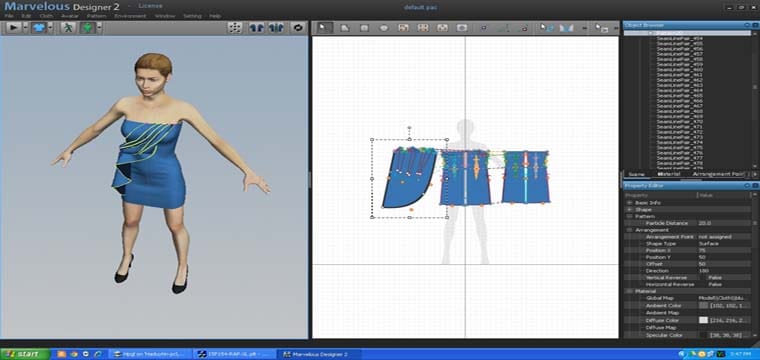
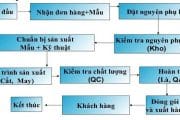
Tuyệt vời / cảm ơn bạn nhiều về những kiến thức bổ ích